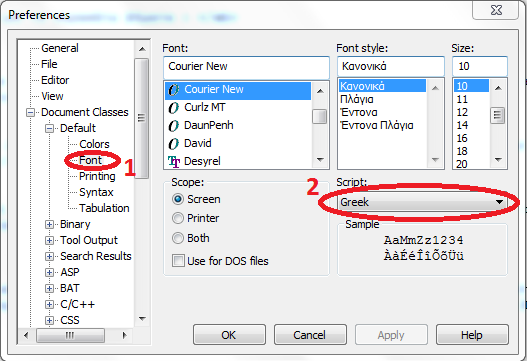Εργαλεία Χρήστη
Sidebar
Πίνακας Περιεχομένων
Προγραμματισμός Ι
Εγκατάσταση Java - Textpad στο σπίτι σας
Κατέβασμα και Εγκατάσταση της Java SE (Java Standard Edition)
την τοποθεσία http://www.oracle.com/technetwork/java/javase/downloads/index.html θα βρείτε την τελευταία έκδοση του JDK (Java Development Kit) το οποίο περιέχει και το JRE (Java Runtime Enviroment). Φροντίστε να κατεβάσετε την κατάλληλη έκδοση της Java που να είναι συμβατή με το λειτουργικό σύστημα του υπολογιστή σας. Για παράδειγμα έαν έχετε λειτουργικό σύστημα windows 7 professional 64bit θα πρέπει να κατεβάσετε την έκδοση που έχει την περιγραφή Windows x64, ενώ εάν έχετε πχ λειτουργικό windows XP Home 32bit θα πρέπει να κατεβάσετε την έκδοση που έχει την περιγραφή Windows x86. Αφού το κάνετε download και το εγκαταστήσετε, μόλις τελειώσει η εγκατάσταση θα έχουν δημιουργηθεί στον σκληρό δίσκο (c:\) του υπολογιστή σας και στην τοποθεσία C:\Program Files\Java οι παρακάτω δύο φάκελοι:
- Ένας φάκελος με όνομα της μορφής: jdkΧ ο οποίος περιέχει την Java (Java Development Kit).
- Ένας φάκελος με όνομα της μορφής: jreΥ ο οποίος περιέχει το Java Runtime Enviroment.
Για παράδειγμα σήμερα (11-10-2012 15:50) η νεότερη έκδοση της Java είναι η 7u7, αν την εγκαταστήσετε θα δημιουργηθούν στον υπολογιστή σας (στην τοποθεσία C:\Program Files\Java) οι φάκελοι: jdk1.7.0_07 και jre7.
Κατόπιν, πηγαίνετε: Control Panel → System → Advanced system settings → Environment Variables…
Στο παράθυρο που θα εμφανιστεί και στο πεδίο System variables θα να βρείτε την μεταβλητή με όνομα Path την οποία επιλέγετε και πατάτε το κουμπί Edit… όπως στο παρακάτω σχήμα:
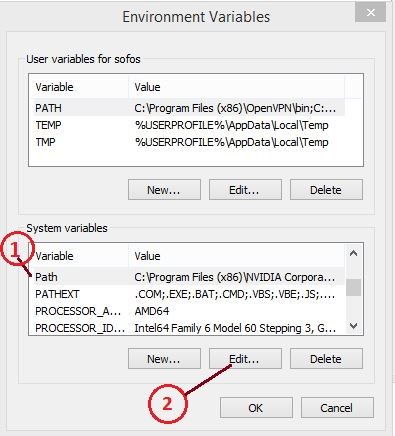
Στο παράθυρο που θα σας εμφανιστεί, κάνετε κλικ στο πεδίο Variable value και πηγαίνετε στο τέλος (της τιμής) της και προσθέτετε (με μεγάλη προσοχή μην σβήσετε τίποτα):
;C:\Program Files\Java\jdk1.7.x\bin
όπου jdk1.7.x είναι η έκδοση της java που έχετε εγκαταστήσει στον υπολογιστή σας. και πατάτε ΟΚ. Έτσι για παράδειγμα εάν έχετε εγκατεστημένη την έκδοση jdk1.7.0_45 τότε θα πρέπει να προσθέσετε το: ;C:\Program Files\Java\jdk1.7.0_45\bin (βλ. ακόλουθο σχήμα)
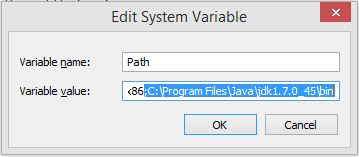
Τέλος, βγαίνετε στην περιοχή εντολών (start→run→cmd) και πληκτρολογείτε: javac -version
εάν κάνατε τα παραπάνω σωστά θα πρέπει να πάρετε απάντηση της μορφής: javac 1.7.x, όπου 1.7.x είναι η έκδοση του jdk που έχετε εγκαταστήσει (βλ παρακάτω σχήμα). Σε περίπτωση που δεν έχετε ορίσει σωστά την μεταβλητή Path θα λάβετε το μήνυμα: 'javac' is not recognized as an internal or external command
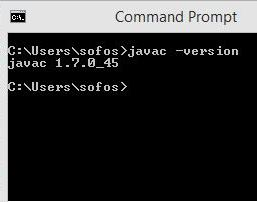

| Στην τοποθεσία http://www.oracle.com/technetwork/java/javase/downloads/index.html στο Additional Resources θα βρείτε και την τεκμηρίωση (Documentation) της Java Se. |
Εγκατάσταση - Ρύθμιση του Textpad
Στην τοποθεσία http://textpad.com/download/index.html θα βρείτε την τελευταία έκδοση του Textpad. Αφού το κατεβάσετε και το εγκαταστήσετε στον υπολογιστή σας, στην συνέχεια, ανοίγουμε το textpad από : Start → Programs → Textpad. Επιλέγουμε από το menu: Configure → Preferences κάνουμε αριστερό κλικ στο + που είναι δίπλα από το tools και θα εμφανιστούν οι επιλογές :
- Compile Java
- Run Java Application
- Run Java Applet

| Προσοχή: Εάν δεν εμφανισθούν οι παραπάνω επιλογές πατάμε Add JDK Commands και μετά |
Εκτελούμε κατά σειρά τα παρακάτω βήματα :
- Επιλέγουμε Compile Java και στο πεδίο Parameters σβήνουμε ότι γράφει και αντιγράφουμε το εξής:
-classpath .;”C:\Program Files\Java\jdk1.7.0_07\jre\lib” $File - Επιλέγουμε Run Java Application και στο πεδίο Parameters σβήνουμε ότι γράφει και αντιγράφουμε το εξής:
-classpath .;”C:\Program Files\Java\jdk1.7.0_07\jre\lib” $BaseName - Επιλέγουμε Run Applet και στο πεδίο Parameters σβήνουμε ότι γράφει και αντιγράφουμε το εξής:
-classpath .;”C:\Program Files\Java\jdk1.7.0_07\jre\lib” $BaseName

| Προσοχή !!! Εάν κάποιος χρησιμοποιεί κάποια άλλη έκδοση της Java (παλαιότερη ή νεότερη) στις παραπάνω ρυθμίσεις του Textpad αντί για jdk1.7.0_07 πρέπει να βάλει το αντίστοιχο όνομα του φακέλου που βρίσκεται το JDK. |

| Εάν ανοίγοντας ένα αρχείο Java (το οποίο περιέχει και ελληνικούς χαρακτήρες) δεν εμφανίζονται σωστά οι Ελληνικοί χαρακτήρες, τότε: Επιλέξτε από το menu: Configure → Preferences στην αριστερή περιοχή κάντε αριστερό κλικ στο + που είναι δίπλα από το Document Classes και αριστερό κλικ στο + που είναι δίπλα από το Default και επιλέξτε Font, στην «δεξιά περιοχή» που έχει την ένδειξη Script επιλέξτε Greek, στην συνέχεια κλείστε και ξανανοίξτε το Textpad. |